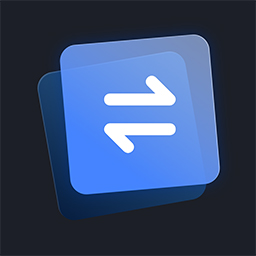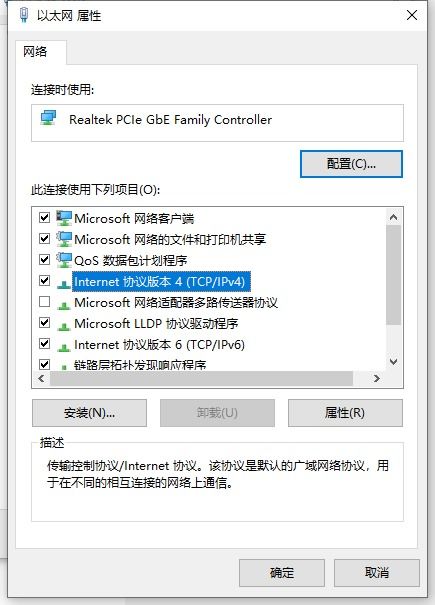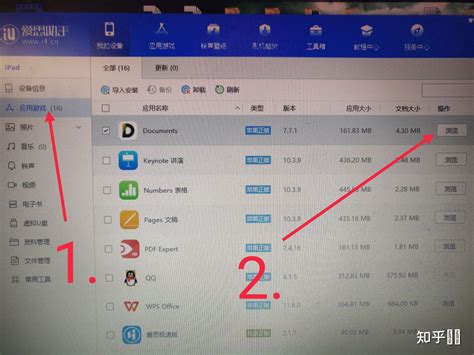两台电脑如何直接连接传输文件?
在现代社会,文件传输已经成为我们日常生活和工作中不可或缺的一部分。无论是传输工作文档、学习资料,还是分享照片、视频,我们总需要找到一种高效且安全的方式来传输文件。当我们面临需要将两台电脑直接连接以传输文件的场景时,可能会觉得有些棘手。然而,通过一些简单的设置和工具,我们可以轻松实现这一目标。本文将从硬件连接、操作系统设置、文件传输方式以及安全注意事项等多个维度,详细阐述如何将两台电脑直连传输文件。

硬件连接
使用网线直连
最直接的方式是使用网线将两台电脑连接起来。你需要一根以太网网线(通常称为RJ45网线)和两个以太网接口。确保网线是完好的,且两台电脑的以太网接口是正常工作的。

1. 网线准备:选择一根合适的网线,长度要足够连接两台电脑。通常,普通的以太网网线即可满足需求,但对于较长距离的连接,建议使用高质量的网线以保证信号稳定。
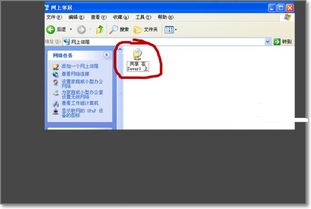
2. 连接网线:将网线的一端插入第一台电脑的以太网接口,另一端插入第二台电脑的以太网接口。
3. 检查连接:连接完成后,可以在两台电脑的网络设置中查看以太网连接是否成功。通常,在Windows系统中,你可以在“网络和共享中心”或“控制面板”中的“网络和Internet”下找到相关信息。在macOS系统中,你可以在“系统偏好设置”下的“网络”中找到以太网连接的状态。
使用USB数据线
如果你没有网线或者想寻求一种更加便携的方式,可以考虑使用USB数据线。这通常需要使用特定的USB转以太网适配器或USB直连数据线(如USB-C转USB-C数据线)。
1. 适配器准备:购买适合你的电脑接口的USB转以太网适配器。确保适配器的质量可靠,且兼容你的操作系统。
2. 连接适配器:将适配器分别插入两台电脑的USB接口,并使用网线将适配器连接起来。
3. 配置网络:与网线直连类似,连接完成后,在两台电脑的网络设置中检查以太网连接是否成功。
操作系统设置
Windows系统
1. 设置IP地址:在Windows系统中,你需要手动设置两台电脑的IP地址,以确保它们在同一网络中。
打开“网络和共享中心”,选择“更改适配器设置”。
右键点击以太网连接,选择“属性”。
在弹出的窗口中,选择“Internet协议版本4(TCP/IPv4)”,点击“属性”。
选择“使用下面的IP地址”,然后输入一个固定的IP地址和子网掩码。确保两台电脑的IP地址在同一网段内(例如,192.168.1.x)。
2. 启用文件共享:在Windows系统中,你需要启用文件共享功能,以便两台电脑能够相互访问。
打开“控制面板”,选择“网络和共享中心”。
点击“更改高级共享设置”。
在“专用”或“来宾或公用”网络下,启用“文件和打印机共享”。
macOS系统
1. 设置IP地址:在macOS系统中,同样需要手动设置IP地址。
打开“系统偏好设置”,选择“网络”。
选择以太网连接,点击“高级”。
在“TCP/IP”选项卡中,选择“手动”,然后输入一个固定的IP地址和子网掩码。确保两台电脑的IP地址在同一网段内。
2. 启用文件共享:在macOS系统中,你可以通过“共享”功能来启用文件共享。
打开“系统偏好设置”,选择“共享”。
勾选“文件共享”,然后设置共享文件夹。
文件传输方式
使用Windows资源管理器
在Windows系统中,你可以通过资源管理器来访问和传输文件。
1. 打开资源管理器:按下`Win + E`快捷键,打开资源管理器。
2. 访问共享文件夹:在资源管理器的地址栏中输入另一台电脑的IP地址(例如,`\192.168.1.2`),然后回车。系统会提示你输入用户名和密码(如果有的话)。
3. 传输文件:在打开的共享文件夹中,你可以像操作本地文件夹一样来传输文件。
使用macOS Finder
在macOS系统中,你可以通过Finder来访问和传输文件。
1. 打开Finder:点击屏幕右上角的Finder图标,打开Finder。
2. 访问共享文件夹:在Finder的侧边栏中,点击“网络”,然后找到另一台电脑的名称并双击打开。系统会提示你输入用户名和密码(如果有的话)。
3. 传输文件:在打开的共享文件夹中,你可以像操作本地文件夹一样来传输文件。
使用第三方工具
除了操作系统自带的文件传输方式外,你还可以使用第三方工具来简化文件传输过程。例如,可以使用FTP服务器软件来在两台电脑之间传输文件,或者使用专门的文件传输软件(如FileZilla、Cyberduck等)来实现更加灵活和高效的传输。
安全注意事项
在两台电脑直连传输文件时,安全是一个不可忽视的问题。以下是一些安全注意事项:
1. 设置强密码:如果你的共享文件夹设置了密码保护,请确保使用强密码来防止未经授权的访问。
2. 关闭不必要的共享:不要随意开启不必要的共享文件夹,以免暴露敏感信息。
3. 定期更新软件:保持操作系统和所有相关软件的更新,以修复可能存在的安全漏洞。
4. 使用加密传输:如果传输的文件包含敏感信息,考虑使用加密传输方式(如HTTPS、FTPS等)来确保数据在传输过程中的安全性。
5. 监控网络活动:定期监控网络活动,及时发现并阻止任何可疑的访问或传输行为。
综上所述,将两台电脑直连传输文件并不是一个复杂的过程。通过正确的硬件连接、操作系统设置和文件传输方式,你可以轻松实现这一目标。同时,遵循一些基本的安全注意事项,你可以确保文件传输过程的安全性和可靠性。无论是工作还是生活场景,这些方法和技巧都将为你提供便捷和高效的文件传输体验。
- 上一篇: 如何创建新的百度账户
- 下一篇: 百叶箱被漆成白色的原因
-
 一根网线轻松互联,两台电脑文件秒传秘籍资讯攻略12-02
一根网线轻松互联,两台电脑文件秒传秘籍资讯攻略12-02 -
 轻松实现!两台电脑联机教程资讯攻略11-07
轻松实现!两台电脑联机教程资讯攻略11-07 -
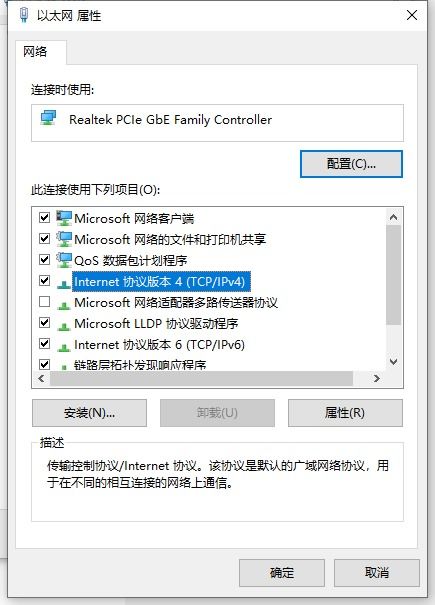 如何构建两台电脑之间的局域网资讯攻略11-28
如何构建两台电脑之间的局域网资讯攻略11-28 -
 轻松实现:用路由器连接两台电脑资讯攻略11-10
轻松实现:用路由器连接两台电脑资讯攻略11-10 -
 两台电脑直连共享上网设置教程资讯攻略11-20
两台电脑直连共享上网设置教程资讯攻略11-20 -
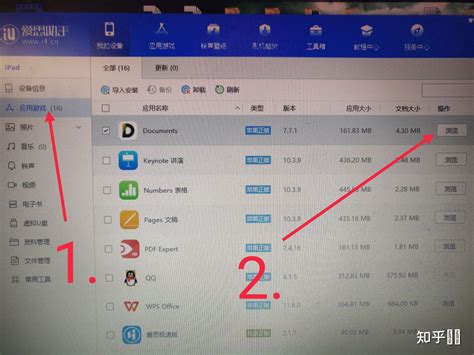 将电脑上的电影文件传输到iPad的简易方法资讯攻略11-14
将电脑上的电影文件传输到iPad的简易方法资讯攻略11-14